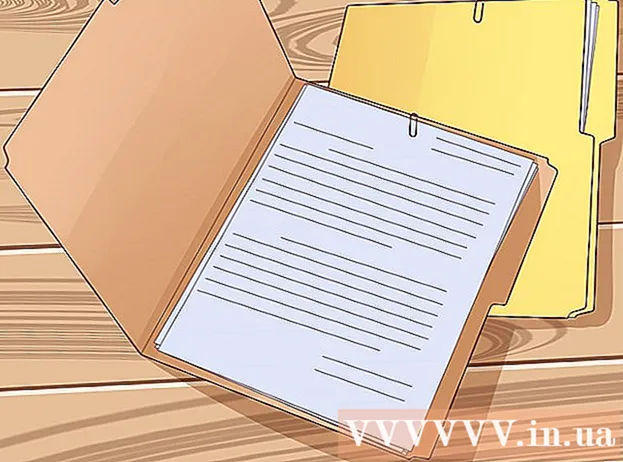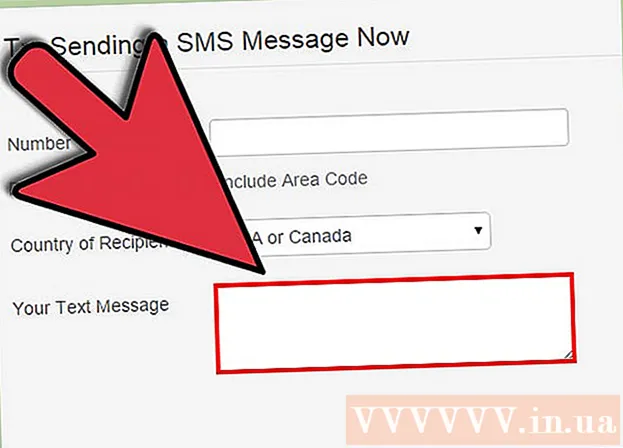Författare:
Peter Berry
Skapelsedatum:
20 Juli 2021
Uppdatera Datum:
1 Juli 2024

Innehåll
Denna wikiHow lär dig hur du sparar en skärmdump på Windows-, Mac-, iPhone-, iPad- eller Android-enheter.
Steg
Metod 1 av 4: På Windows
Ta helskärm på Windows 8 eller 10. Tryck på tangentkombinationen ⊞ Vinn+Skärmdump för att spara skärmbilden som en fil direkt. Detta sparar tid att klistra in bilden i Paint. Filen ligger i mappen Skärmdumpar i den stora mappen Bilder. Datorn skapar själva mappen om den inte redan är tillgänglig.

Fånga helskärm på Windows 7 eller Vista. Tryck ⎙ Skriv ut skärmen. Nyckelnamnet kan förkortas och ligger vanligtvis mellan F12-tangenten och skärmlåstangenten. För en bärbar dator kan du behöva trycka på Fungera Bra Fn.- Bilden spelas in på Urklipp. Du måste klistra in fotot i ett dokument för att kunna se det.

Skärmdump av det aktiva fönstret. Klicka på fönstret du vill fånga och tryck sedan på tangentkombinationen Alt+Skärmdump, på vissa bärbara datorer kommer att vara Alt+Fn+Skärmdump.- Du måste klistra in bilden först innan du kan spara den.
Metod 2 av 4: På en Mac

Fånga helskärm. Tryck på för att ta bilden som visas i helskärmsläge och spara den som en fil på skrivbordet ⌘+⇧ Skift+3. Datorn avger ett slutarljud från kameran och filen märkt "Screen Shot" visas på skrivbordet.- Om du föredrar att kopiera bilden till Urklipp istället för att spara den som en fil, tryck på ⌘+Kontrollera+⇧ Skift+3. Bilden kopieras till Urklipp och du kan klistra in den i ett dokument eller en fotoredigerare.
Fånga en del av skärmen. Om du bara vill fånga en del av den visade skärmen, tryck på ⌘+⇧ Skift+4. Muspekaren förvandlas till ett drag. Dra musen för att begränsa ramen på skärmen du vill ta.
- När du släpper musknappen avger datorn ett "slutarljud" och bilden sparas som en fil på skrivbordet.
Fånga ett specifikt fönster. Om du vill fånga ett visst fönster trycker du på ⌘+⇧ Skift+4. Tryck sedan på knappen Plats. Muspekaren förvandlas till en kameraikon. Klicka på fönstret du vill fånga.
- När du klickar på musknappen avger datorn ett "slutarljud" och bilden sparas som en fil på skrivbordet.
Metod 3 av 4: På en iPhone eller iPad
Gå till skärmen du vill ta. Hitta bilden, meddelandet, webbsidan etc. som du vill ta.
Håll hemknappen intryckt samtidigt med strömbrytaren.
- Skärmen blinkar vid fotografering.
Öppna appen Foton eller Foton.
Klicka på alternativet Album längst ner till höger.
Bläddra ner och knacka på albumet Skärmdumpar. Fotoet som just tagits är det senaste längst ner i albumet. annons
Metod 4 av 4: På Android
Gå till skärmen du vill ta. Hitta bilden, meddelandet, webbsidan etc. som du vill ta.
Håll ned strömbrytaren och volym ned-knappen samtidigt.
- På en Samsung Galaxy-enhet trycker du på strömbrytaren och hemknappen.
- Skärmen blinkar vid fotografering.
Svep nedåt från toppen av skärmen för att öppna meddelandefältet.
Klick Skärmdump fångad (Skärmdump har just tagits) för att visa bilder.
- Bilden sparas i "Screenshots" -albumet i din standardfotoapp, till exempel Galleri, Google Photos (Google Photos) eller Photos (på Samsung-enheter).
Råd
- Du måste se till att skrivbordet inte innehåller någon av dina personliga uppgifter. Även om det ibland kan skapa en rolig situation är det fortfarande mer försiktigt.